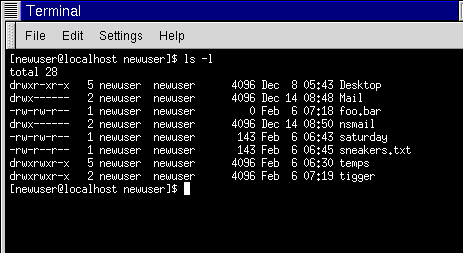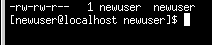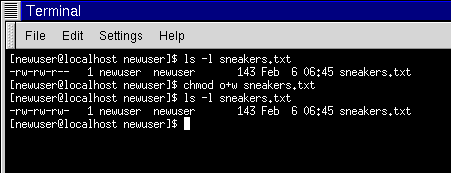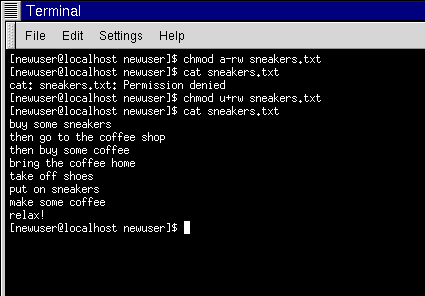Propiedades y permisos
Al principio de este capítulo se ha presentado este ejemplo para la ejecución del comando cd:
[newuser@localhost newuser]$ cd /root bash: /root: Permission denied [newuser@localhost newuser]$ |
Esto es un ejemplo de las características de seguridad de Linux. Linux, como UNIX, es un sistema multiusuario y los permisos para tener acceso a los ficheros presentan una solución para proteger la seguridad del sistema de cualquier daño.
Una manera de tener acceso es por medio del comando su de root, porque quien conoce la clave de root tiene el acceso completo al sistema.
[newuser@localhost newuser]$ su Password: your root password [root@localhost newuser]# cd /root [root@localhost /root]# |
Entrar en el sistema como superusuario no es siempre la cosa mejor -- por que es bastante sencillo hacer errores en importantes ficheros de configuración.
Todos los ficheros y los directorios pertenecen a la persona que los ha creado. Hemos creado el fichero sneakers.txt en nuestro directorio de login, por ello sneakers.txt nos "pertenece".
Esto quiere decir que podemos especificar quien puede leer o escribir un fichero. Además en el caso de que un fichero sea ejecutable es posible especificar quien tiene el derecho a ejecutarlo.
Leer, escribir y ejecutar son tres parámetros muy importantes en permisos.
Cada usuario del sistema está incluido en un grupo, podemos también especificar que grupos de usuarios tienen acceso a nuestros ficheros.
Tomamos en consideración el fichero sneakers.txt con el comando ls utilizando la opción -l (long) (vea Figura 15-16).
[newuser@localhost newuser]$ ls -l sneakers.txt -rw-rw-r-- 1 newuser newuser 150 Mar 19 08:08 sneakers.txt |
Con esta opción se visualizarán algunos detalles añadidos. Podemos ver quien puede leer (r) y escribir (w) el fichero, el propietario (newuser) y a qué grupo de usuarios pertenece (newuser).
 | su grupo por defecto |
|---|---|
Recuerde que, por defecto, el grupo corresponde al nombre del usuario. |
Entre el nombre del grupo y el nombre del fichero hay informaciones relativas al tamaño del fichero, a la fecha y a la hora de creación.
¿Qué sentido tienen las letras y los guiones que se encuentran en la parte izquierda? Es más sencillo explicar el sentido utilizando un ejemplo:
-rw-rw-r-- |
Hay 10 columnas. La primera columna representa el tipo de fichero. Las restantes 9 son repartidas en grupos de 3 con 3 distintas clases de permisos.
Estos tres grupos se refieren respectivamente al propietario del fichero, al grupo y "al resto del mundo", o sea todos los demás usuarios y grupos además del propietario (newuser) y del grupo (newuser).
En detalle:
- (rw-) (rw-) (r--) 1 newuser newuser | | | | type owner group others |
El primer elemento, que especifica el tipo de fichero, puede tener uno entre los siguientes valores:
d -- el fichero es un directorio
- -- un fichero regular (excepto directorios y enlaces)
l -- un enlace simbólico a un fichero
Después del primer carácter, en los tres grupos que siguen es posible especificar uno entre los siguientes valores:
r -- indica que el fichero es accesible para la lectura
w -- indica que el fichero es accesible para escribir
x -- indica que el fichero es un ejecutable (si es un programa)
Cuando aparece un guión en uno de estos campos, quiere decir que un permiso entre los que vimos no ha sido concedido.
Mire otra vez la primera columna del fichero sneakers.txt y lea sus permisos. (vea Figura 15-17)
[newuser@localhost newuser]$ ls -l sneakers.txt -rw-rw-r-- 1 newuser newuser 150 Mar 19 08:08 sneakers.txt [newuser@localhost newuser]$ |
El propietario del fichero, newuser, tiene los permisos para escribir y leer el fichero; el fichero no es un programa, entonces newuser no tiene el permiso de ejecutarlo. El grupo, newuser, tiene los permisos para escribir y leer sneakers.txt. Para la notación relativa al permiso de ejecución , no hay aquí el permiso de ejecución para el grupo newuser.
Los últimos tres caracteres se refieren a los usuarios que no son newuser y tampoco pertenecen al grupo newuser. Esos usuarios pueden leer el fichero, pero no pueden escribirlo o ejecutarlo.
Podemos utilizar el comando chmod para cambiar los permisos de los ficheros.
En el fichero sneakers.txt podemos cambiar los permisos por medio del comando chmod.
En el fichero original están presentes los siguientes permisos:
-rw-rw-r-- 1 newuser newuser 150 Mar 19 08:08 sneakers.txt |
Puesto que usted es el propietario del fichero -- o ha entrado en el sistema como superusuario -- podemos cambiar los permisos utilizando todas las combinaciones.
Por el momento, el propietario (usted) y los usuarios del grupo (newuser) pueden leer y escribir el fichero
Quien esté fuera de nuestro grupo, sólo puede leer el fichero (r--).
 | Los permisos son necesarios |
|---|---|
Recuerde que los permisos de los ficheros son muy importantes para la seguridad. Cada vez permite a todo el mundo leer, escribir o ejecutar un fichero, puede ser que arriesga la seguridad del sistema. Como regla general, le aconsejamos evitar lo más posible los permisos de leer y escribir a los demás usuarios. |
En nuestro ejemplo, suponga que quiere conceder a un grupo el permiso de escritura en un fichero, de forma que puedan leerlo, escribir en ello y grabarlo. Esto quiere decir que tendrá que cambiar los permisos en sección "otros".
Puesto que somos los propietarios del fichero, no tenemos que utilizar el comando su para cambiar los permisos. Es bastante teclear:
ls -l sneakers.txt |
visualiza las informaciones sobre el fichero:
-rw-rw-r-- 1 newuser newuser 150 Mar 19 08:08 sneakers.txt |
Ahora inserte:
chmod o+w sneakers.txt |
Para controlar los resultados, podemos nuevamente listar los detalles relativos a los ficheros:
-rw-rw-rw- 1 newuser newuser 150 Mar 19 08:08 sneakers.txt |
Ahora, cualquiera puede leer o escribir el fichero (vea Figura 15-18).
Cuando ha tecleado o+w, ha elegido "añadir" los permisos de escritura para el fichero sneakers.txt.
Si quiere eliminar todos los derechos de acceso para el fichero sneakers.txt puede utilizar el comando chmod para eliminar los permisos de escribir y leer en esta manera:
chmod go-rw sneakers.txt |
esto será el resultado:
-rw------- 1 newuser newuser 150 Mar 19 08:08 sneakers.txt |
La opción go-rw, signifíca que "para el grupo y el resto del mundo, quiere quitar los permisos de lectura y escritura del fichero sneakers.txt."
Estos pasos le parecerán escritos en estilo estenográfico si quiere cambiar los permisos utilizando chmod, de hecho lo que tiene que saber son unos cuantos simbolos y letras que funcionan con el comando chmod.
Aquí tiene una lista de las opciones:
Identities
u -- es el usuario propietario del fichero
g -- es el grupo al que el usuario pertenece
o -- el resto del mundo (ni el propietario, ni su grupo)
a -- todo el mundo (u, g, y o)
Permisos
r -- acceso de sola lectura
w -- acceso de sola escritura
x -- acceso de ejecución
Acciones
+ -- añadir los permisos
- -- quitar los permisos
= -- quitar los permisos
¿Lo intentamos? Quite los permisos de sneakers.txt -- para todos los usuarios.
chmod a-rw sneakers.txt |
Ahora compruebe si es posible leer el fichero:
[newuser@localhost newuser]$ cat sneakers.txt cat: sneakers.txt: Permission denied [newuser@localhost newuser]$ |
Funciona; no tenemos acceso al fichero. Puesto que el fichero nos pertenece, podemos cambiar los permisos según nuestros deseos. (Vea Figura 15-19)
[newuser@localhost newuser]$ chmod u+rw sneakers.txt [newuser@localhost newuser]$ cat sneakers.txt buy some sneakers then go to the coffee shop then buy some coffee bring the coffee home take off shoes put on sneakers make some coffee relax! [newuser@localhost newuser]$ |
Aquí tiene unos ejemplos de parámetros que pueden utilizarse con chmod:
g+w -- Añadir el acceso de escritura para un grupo
o-rwx -- quitar los permisos para los demás
u+x -- permitir al propietario del fichero su ejecución
a+rw -- permitir a cualquiera leer y escribir en el fichero
ug+r -- permitir al propietario o al grupo leer el fichero file
g=rx -- conceder al grupo la lectura y la ejecución (sin escribir)
Añadiendo la opción -R, podemos cambiar los permisos para el árbol entero del directorio donde nos encontramos.
De todas formas hay una limitación, puesto que no podemos ejecutar un directorio como si fuera una aplicación. Cuando añade o quita los permisos de ejecución para un directorio, de verdad estamos concediendo (o quitando) los permisos de búsqueda en el interior de este directorio.
Para permitir a cualquiera tener el acceso de lectura y escritura al fichero tigger en su directorio de login, puede teclear:
chmod -R a+rw tigger |
Si no concede a otros el poder tener los permisos de ejecución para tigger, no sirve de mucho limitar el acceso en lectura y escritura, porque nadie puede entrar en el directorio - a menos que no conozca el exacto nombre del fichero.
Por ejemplo, teclee:
chmod a-x tigger |
para quitar todos los derechos de ejecución a todos los usuarios.
Aquí tiene lo que pasa cuando intenta acceder al directorio tigger:
[newuser@localhost newuser]$ cd tigger bash: tigger: Permission denied [newuser@localhost newuser]$ |
Configurar nuestros derechos de acceso y los de los grupos.
chmod ug+x tigger |
Ahora, si controla su trabajo con el comando ls -dl verá que los demás no tienen acceso a tigger.